LATEST NEWS最新のニュース
【Twitter】リスト作成で、快適にタイムライン追いかけっこ
2020.06.26
こんにちは 新入社員の恵奈です。
皆さん、Twitter頑張ってますか??
頑張れば頑張るほど増える、フォロー・フォロワー・・・
そうなると、大変になるのがタイムラインを追うことですよね。
何百、何千というアカウントのツイートが流れていくタイムラインの中で、取引先のアカウントや仲良くしている公式アカウント、よく自社のことについてつぶやいてくれるお客様のツイートを見つけ出すのは至難の業・・・
きちんと、ひとりひとりのツイートに反応したいけれどアカウントが大きくなると難しいですよね。
そ~ん~な~と~き~に~
便利なのが、
【リスト作成】
アカウントをいくつかのリストに分けて保存することで、見逃したくないアカウントのツイートにしっかり反応することが出来ます!!
では、やり方を実際に教えていきますよ~!!!!!
①リストに入れたいアカウントのページを開く。
今回は、弊社社員ゆうきゃんさんのアカウントを例に説明していきますよ~!

②右上にある【・・・】を押す。
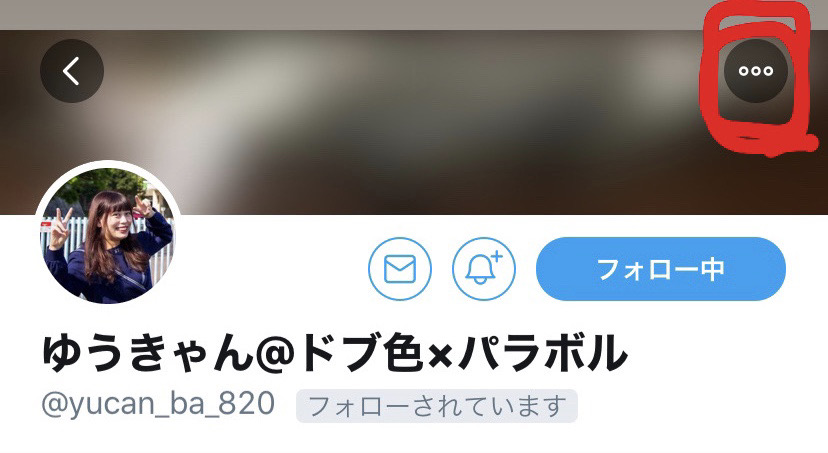
③その中にある、【リストへ追加または削除】を選択。
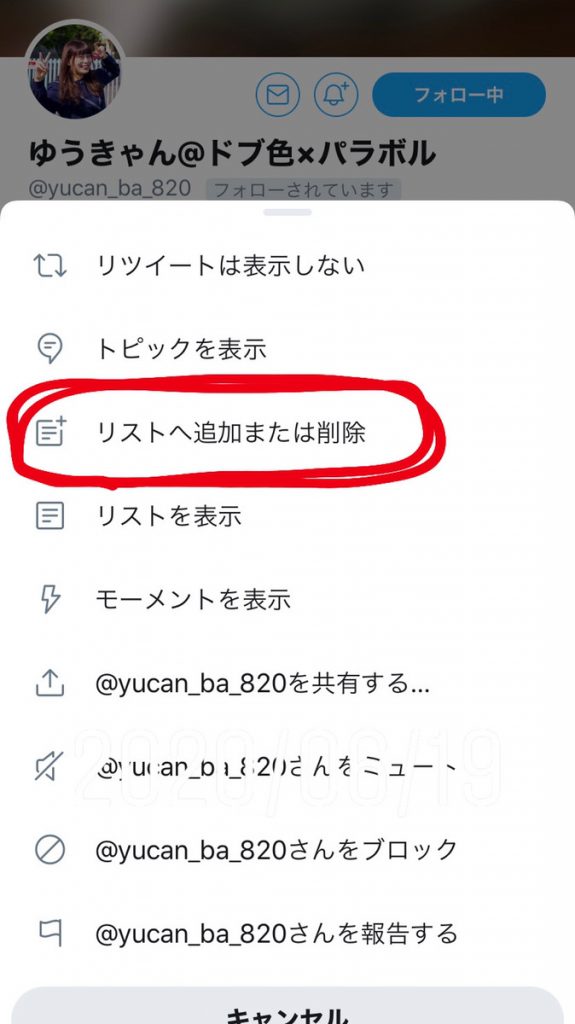
④まだ登録をしたことが無い方は、このような画面が出てくると思います。
ここから、リストを作成していくので【リストを作成】をクリック。
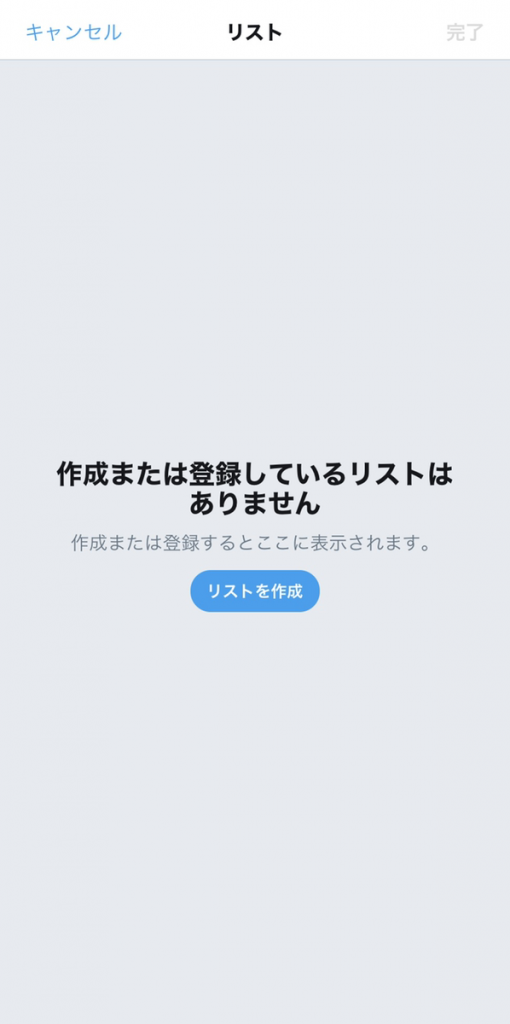
⑤リスト作成の画面に移ります。
名前・説明・非公開か公開かを選ぶことが出来ます。
例として、
名前→ビーラブカンパニー
説明→ビーラブメンバーのリストです
と入れてみました。
自分が管理しやすくするためだけに作るのであれば、非公開で名前・説明も簡単なものでいいと思います。
書き終わったら、作成をクリック
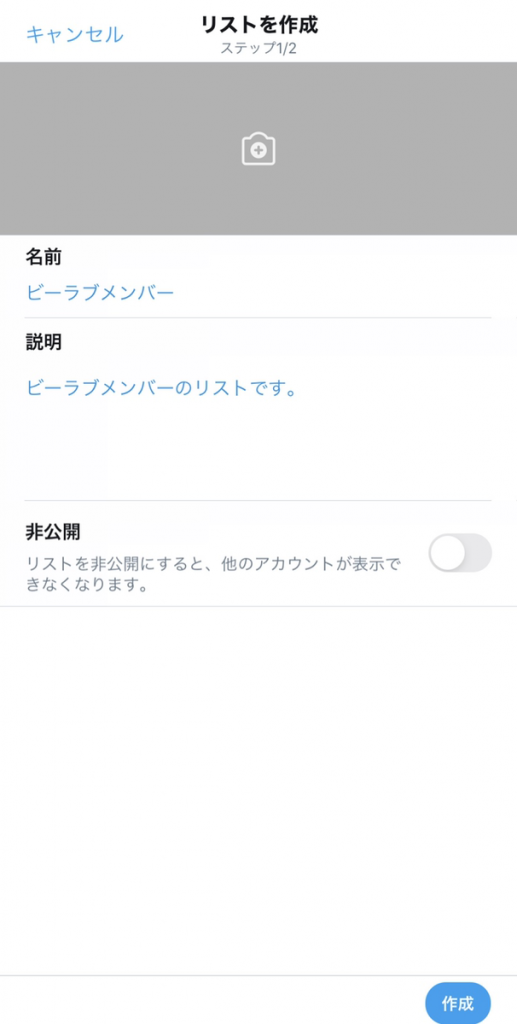
⑥こんな画面に変わります。
リスト作成が出来たので、作成したリストを選択するとゆうきゃんさんのアカウントをこのリストに入れたという意味で、右側に緑のマークが出ます。
リスト作成・リストへの追加が出来たので、完了をクリックします。
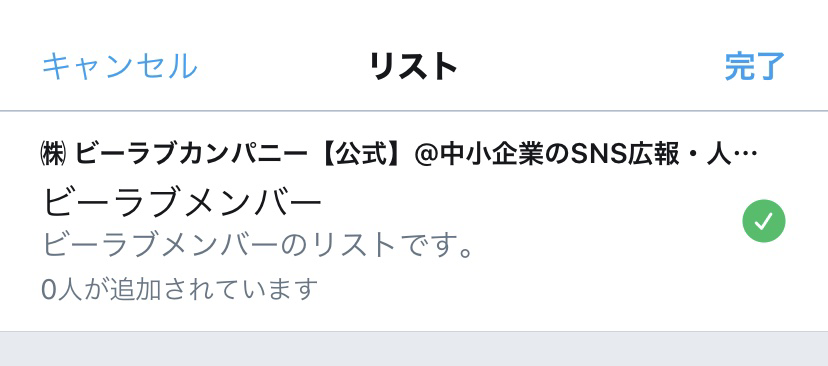
⑦リスト作成終わり!!
このようにリストを作成することが出来ました。
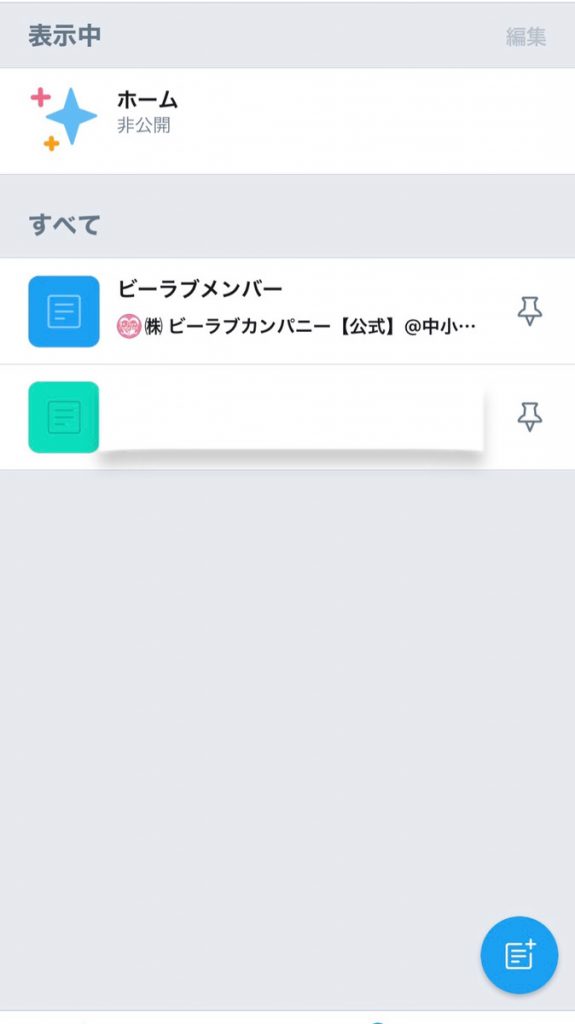
あと少し操作するだけで、もう一段階快適にタイムライン追いかけっこすることが出来るので、今回はそこまで教えちゃいますよ~!
7番の完成した状態の画面をよく見てみると作成したリストの右側にピンのようなマークがあります。
ここを押します。
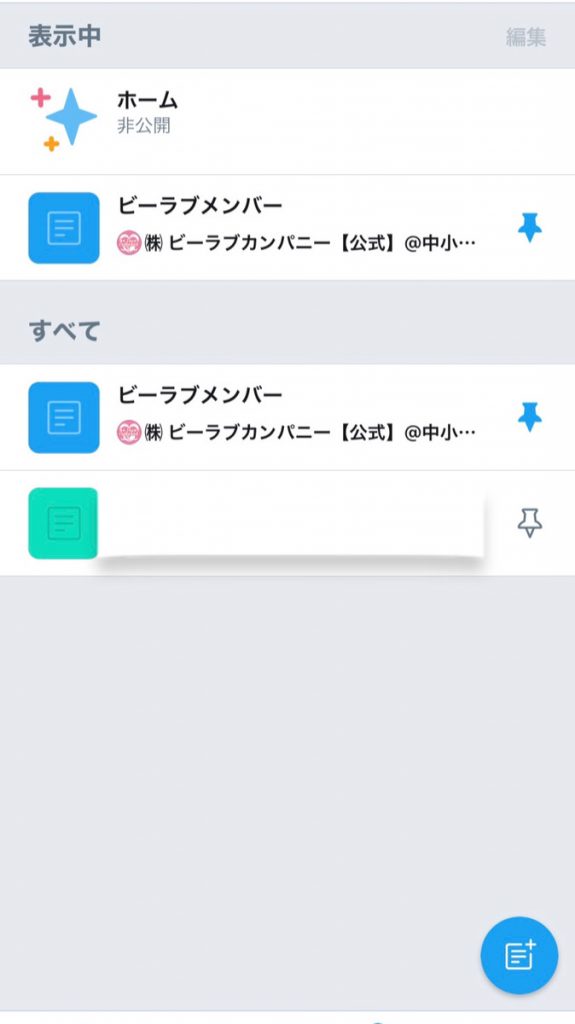
すると・・・・・・
なんと、ホームのいつものタイムラインの横に、作成したリストのメンバーだけのタイムラインが表示されるんです!!
め~ちゃ~く~ちゃ~見~や~す~い~!!!!!
大好きなゆうきゃんさんのニンニクで食中毒にあった話も、見逃すことなくチェック出来ます!!!!

少しの工夫で、Twitter操作にかかる負担を減らすことが出来ます👍
皆さんも、リスト作成をして、快適にタイムライン追いかけっこしましょうね☆
カテゴリー
- 藤城未優
- ビーラブカンパニーについて
- ラッカープラン研修
- SNS事例発表会
- 勝人塾
- 中村美月
- AI
- TikTok
- Canva
- 最新集客セミナー
- 女性活躍推進
- 最新集客セミナー
- ニュース
- 三國彩華
- 会社訪問
- 便利ツール
- ペライチ
- 採用のためのSNS
- サービスのお知らせ
- 中井レーアユメ
- ラッカープラン
- SNSのQ&A
- 西 良旺子講演
- Googleビジネスプロフィール
- googleビジネスプロフィール
- 月報
- インターンシップ
- SNSフェスティバル
- 読書感想文
- TOC研修
- ビーラブクラブ会員
- 新会員さまご紹介
- よおこ賞
- SNSルール
- MG研修感想
- SNS活用
- マイツールのこと
- 社内研修
- 自主的社員
- 内定者
- ストレングスファインダー
- 講演
- 木鶏会
- 発信していいとも!
- LINE公式アカウント
- 同友会
- 営業の話
- お客様の声
- SNS実践例
- アクセス解析
- お役立ち情報
- セミナー
- MG研修
- マイツール
- ビーラブMG研修
- 特別MG
- その他MG研修
- TOC研修
- SNS広報担当養成講座
- 体験セミナー
- SNS活用セミナー
- マンダラ
- ペライチ
- 営業セミナー
- その他セミナー
- イベント
- 上映会
- SNS相談会
- スケジュール
- ビーラブクラブ
- その他お知らせ
- ブログ
- ラブ神戸
- 採用
- 販促セミナー
- メディア取材実績
- 神戸
- 東京
- 西 良旺子
- 武田 共世(やんこ)
- 福谷 佳衣子
- 杉野 優花
- 田中佑佳
- 新入社員
- 未分類




